リストビュー
Package Manager ウィンドウは、フィルタリング、追加、検索によって選択した基準に従って、機能セット、パッケージ、または Asset Store パッケージのリストを表示します。
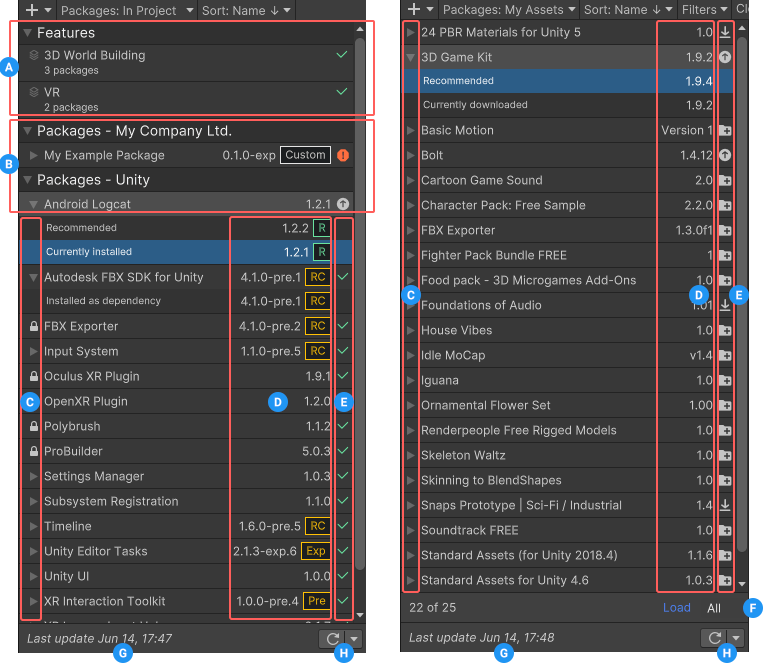
(A) 機能セット はリストビューの上部に、機能セットアイコン (![]() ) と共に示されます。折りたたみのアイコンを押すと、機能セットのリストが表示または非表示になります。リストから機能セットを選択すると、その機能セットに関する 詳細が右側に表示 されます。簡単な説明、同梱パッケージのリスト、その機能セットの QuickStart ガイドへのリンクが含まれます。
) と共に示されます。折りたたみのアイコンを押すと、機能セットのリストが表示または非表示になります。リストから機能セットを選択すると、その機能セットに関する 詳細が右側に表示 されます。簡単な説明、同梱パッケージのリスト、その機能セットの QuickStart ガイドへのリンクが含まれます。
(B) レジストリのグループは、プロジェクトにインストールされている (または My Registries のコンテキストのときにインストール可能な) パッケージのリストを整理します。左側の折りたたみアイコンを選択すると、各レジストリのパッケージのリストを表示または非表示にすることができます。
(C) これらの折りたたみアイコンを選択すると、インストールされているバージョンや利用可能なバージョンのリストの表示/非表示を切り替えることができます。
(D) パッケージのバージョンは、インストールされているパッケージのバージョンを表示します。パッケージがまだインストールされていない場合は、表示されるバージョンが推奨バージョンとなります。しばしば、バージョン番号の横に特別なアイコンが表示され、バージョンの 状態 を示します。
Asset Store パッケージの場合、表示されるバージョンはすでにダウンロードしたバージョンか、Asset Store からダウンロードできるバージョンのいずれかです。
(E) これらのアイコンは、パッケージまたは Asset Store パッケージの状態を表示します。
| アイコン | 説明 |
|---|---|
| チェックマークは、パッケージがすでに インストールされている か、有効である ことを示します。 ノート: インストールされた Asset Store パッケージが最新である場合は、インポートアイコン ( |
|
| アップデートアイコンは、そのパッケージに利用可能なアップデートがあることを示します。パッケージをアップデートするには、いずれかのタイプのパッケージの説明に従ってください。 - Unityパッケージの場合は、別のパッケージバージョンへの切り替え. - Asset Store パッケージに関しては、Asset Store パッケージのアップデート を参照してください。 - 機能セットのバージョンは、エディターバージョンに固定されており、更新できません。 |
|
| インポートアイコンは、インポート可能な Asset Store パッケージがあることを示します。また、すでにプロジェクトで Asset Store パッケージをインポートしている場合にも表示されます。 | |
| ダウンロードアイコンは、ダウンロード可能な Asset Store パッケージがあることを示しています。 | |
| エラーアイコンは、インストールまたはロード中に問題が発生したことを示します。エラー解決の詳細については、エラーメッセージ を参照してください。 |
(F) My Assets コンテキストには、利用可能だがリストに表示されていない Asset Store パッケージの数を示すリンクが表示されます。残りの Asset Store パッケージを読み込むには、番号の付いたリンクをクリックします。
ノート: My Assets というコンテキストを選択したにも関わらず、パッケージがまったく表示されない場合は、Package Manager ウィンドウのエラーメッセージの説明と解決法を参照してください。
(G) ステータスバー は、パッケージのロード状態に関するメッセージとネットワークに関する警告を表示します。
(H) 再ロード ![]() ボタンをクリックすると、強制的にパッケージと機能セットを再ロードします。
ボタンをクリックすると、強制的にパッケージと機能セットを再ロードします。
デフォルトでは、Package Manager ウィンドウには、Unity Registry で利用可能なすべてのパッケージと機能セットのリストが表示されますが、フィルター をかけて、特定のコンテキストに一致するパッケージと機能セットを表示することができます。
また、リストに プレリリースパッケージを加え、[パッケージ の 名前 または 名前 ID や 表示名 で特定のパッケージや機能を 検索 できます。